AE的编码压缩方法
- 格式:docx
- 大小:20.40 KB
- 文档页数:3

AE精简项目教程:减少文件大小并提高运行速度AE(After Effects)是一款功能强大的视频特效处理软件,广泛应用于影视制作、动画制作、广告制作等领域。
然而,随着项目的复杂度增加,AE项目文件往往会变得庞大而冗余,导致运行速度变慢和文件的存储占用更多空间。
因此,我们需要学习一些技巧来减少文件大小并提高运行速度。
本篇文章将为大家介绍一些AE精简项目的技巧和方法。
首先,我们可以通过优化素材的导入来减少文件大小。
在导入素材时,尽量选择压缩后的格式,如JPEG、MP4等。
避免使用大型的、未压缩的视频或图片文件。
我们还可以将不常用的素材或资源放在子文件夹中,并在项目需要时再导入,这样可以减少项目文件的体积。
其次,合理使用预合成是提高AE项目运行速度的关键。
将多个层级相同或类似的元素合并为一个预合成,可以节省计算资源和内存,并且方便对其中的元素进行整体调整。
在制作复杂场景时,可以使用预合成来优化和简化项目的结构,提高运行效率。
此外,我们还可以通过裁剪和剪辑素材来减少文件大小。
对于长视频或音频文件,如果只需使用其中的一部分,我们可以使用AE的编辑工具进行剪辑,只导入实际需要的片段。
可以通过调整素材的裁剪标记,只导入需要的时长范围,减少文件占用的存储空间。
除了优化素材和合理使用预合成外,我们还可以通过调整渲染设置来提高AE项目的运行速度。
可以选择较低的渲染质量和较小的渲染帧率,以减少渲染所需的计算资源。
在渲染设置中,可以选择合适的编码格式和压缩率,以减小渲染后的视频文件大小。
此外,我们还可以通过优化AE项目的缓存设置来提高运行效率。
在AE的缓存设置中,可以指定缓存的位置和大小。
建议将缓存位置设置在较快的磁盘上,并设置一个合适的缓存大小,以提高数据读取和写入的效率。
最后,定期清理项目文件中不再使用的素材或资源,可以有效减少文件的大小和冗余。
在AE中,可以使用“项目管理器”来查找和删除不使用的素材。
此外,还可以将项目文件备份到外部设备或云存储中,并删除本地电脑上不再需要的备份文件,以释放存储空间。

AE渲染设置:优化输出视频的参数标题:优化输出视频的AE渲染设置方法引言:在使用Adobe After Effects(以下简称AE)软件进行视频渲染时,正确的渲染设置对于输出高质量的视频至关重要。
本文将详细介绍如何通过优化AE渲染设置来获得最佳的输出结果。
正文:一、视频格式选择和编解码器设置1. 选择适合的视频格式:根据具体需求选择合适的视频格式,如H.264、MPEG-4、ProRes等。
常用的视频格式有较好的兼容性和压缩效果,可根据目标平台的要求进行选择。
2. 编解码器设置:根据目标平台的要求选择合适的编解码器。
常用的编解码器有H.264、ProRes、DNxHD等。
对于高质量输出,建议选择无损或低压缩率的编解码器。
二、输出分辨率和帧率设置1. 分辨率选择:根据目标用途选择合适的分辨率。
常见的分辨率有720p、1080p、2K、4K等。
如果不确定,建议选择较高的分辨率,以便后期进行裁剪和调整。
2. 帧率设置:根据目标平台和需求确定帧率,常用的帧率有24fps、25fps、30fps等。
需注意的是,部分视频平台对于帧率的限制,如YouTube对于帧率的要求为25fps或30fps。
三、色彩空间和色彩深度设置1. 色彩空间选择:根据目标平台和需求选择合适的色彩空间,如sRGB、Rec.709等。
大部分情况下,sRGB是一种通用的色彩空间,适用于大多数平台和显示设备。
2. 色彩深度设置:选择适当的色彩深度,一般有8位、10位、12位等选项。
对于需要更高的色彩精度和动态范围的作品,选择更高的色彩深度能够更好地保留画面细节。
四、质量和压缩设置1. 渲染质量设置:选择合适的渲染质量,如最佳、高质量、普通等。
选择较高的渲染质量可以获得更清晰、更细腻的画面,但需注意渲染时间可能会增加。
2. 压缩设置:根据需要进行视频压缩,常见的设置包括视频码率、音频码率、关键帧间隔等。
根据目标平台的要求和设备的存储和处理能力进行调整,以获得适当的视频大小和播放流畅性。
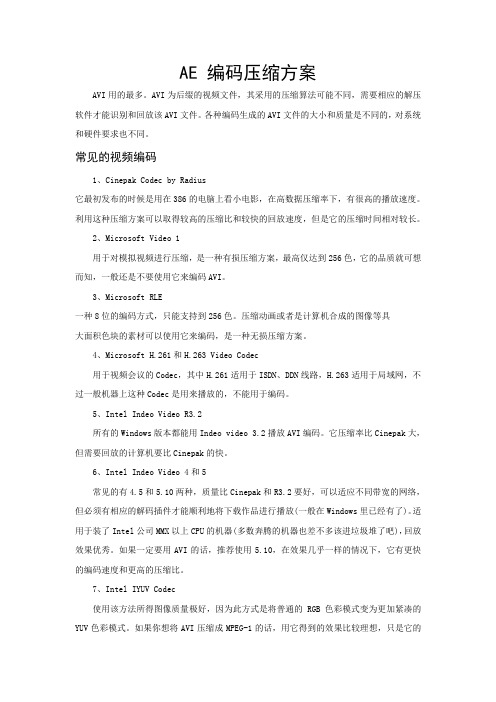
AE 编码压缩方案AVI用的最多。
AVI为后缀的视频文件,其采用的压缩算法可能不同,需要相应的解压软件才能识别和回放该AVI文件。
各种编码生成的AVI文件的大小和质量是不同的,对系统和硬件要求也不同。
常见的视频编码1、Cinepak Codec by Radius它最初发布的时候是用在386的电脑上看小电影,在高数据压缩率下,有很高的播放速度。
利用这种压缩方案可以取得较高的压缩比和较快的回放速度,但是它的压缩时间相对较长。
2、Microsoft Video 1用于对模拟视频进行压缩,是一种有损压缩方案,最高仅达到256色,它的品质就可想而知,一般还是不要使用它来编码AVI。
3、Microsoft RLE一种8位的编码方式,只能支持到256色。
压缩动画或者是计算机合成的图像等具大面积色块的素材可以使用它来编码,是一种无损压缩方案。
4、Microsoft H.261和H.263 Video Codec用于视频会议的Codec,其中H.261适用于ISDN、DDN线路,H.263适用于局域网,不过一般机器上这种Codec是用来播放的,不能用于编码。
5、Intel Indeo Video R3.2所有的Windows版本都能用Indeo video 3.2播放AVI编码。
它压缩率比Cinepak大,但需要回放的计算机要比Cinepak的快。
6、Intel Indeo Video 4和5常见的有4.5和5.10两种,质量比Cinepak和R3.2要好,可以适应不同带宽的网络,但必须有相应的解码插件才能顺利地将下载作品进行播放(一般在Windows里已经有了)。
适用于装了Intel公司MMX以上CPU的机器(多数奔腾的机器也差不多该进垃圾堆了吧),回放效果优秀。
如果一定要用AVI的话,推荐使用5.10,在效果几乎一样的情况下,它有更快的编码速度和更高的压缩比。
7、Intel IYUV Codec使用该方法所得图像质量极好,因为此方式是将普通的RGB色彩模式变为更加紧凑的YUV色彩模式。

AE动画导出技巧:优化视频导出设置Adobe After Effects(简称AE)是一款专业的动画制作和视频后期处理软件,被广泛应用于影视、广告等行业。
在完成动画制作后,如何正确地导出视频是非常重要的一步。
本文将介绍AE中优化视频导出设置的几个技巧,以帮助用户获得更高质量的输出结果。
1. 文件格式选择:在导出设置中,选择合适的文件格式对于视频质量至关重要。
常见的格式包括MP4、MOV、AVI等。
对于在线分享或播放,宜选择较为常用的MP4格式。
而对于专业后期制作或要求高质量的项目,可以选择无损的动画或ProRes格式。
2. 分辨率和比特率:分辨率决定了视频的清晰度,而比特率则决定了视频的文件大小和画质。
为了获得更好的视觉体验,推荐选择较高的分辨率(如1080p或4K),同时根据需求调整比特率。
较高的比特率可以提高视频的细节显示,但也会增加文件大小。
因此,需要根据实际需求进行权衡。
3. 视频编码和压缩设置:视频编码是指将原始视频压缩为适合存储或传输的特定格式的过程。
在设置中,可以选择常见的H.264编码,具有较好的压缩效果和广泛兼容性。
同时,调整编码参数,如关键帧间隔、画面质量等,可以进一步优化视频质量和文件大小。
4. 音频设置:除了视频质量,音频设置也是视频导出中一个重要的部分。
在设置中,选择适当的音频编码方式(如AAC),并根据需求调整比特率和声道数等参数,以获得清晰且适宜的音频效果。
5. 色彩空间和色彩深度:根据项目要求选择正确的色彩空间和色彩深度也是视频导出中需要注意的要点。
常见的色彩空间有sRGB、Rec.709等,根据输出媒体的要求进行选择。
而色彩深度指的是每个像素可以存储的颜色信息量,一般可选择8位或10位,较高的色彩深度能够提供更丰富的颜色细节。
6. 预设设置和自定义设置:AE提供了一些常用的预设设置,如YouTube、Vimeo等,可以直接选择相应的预设,以简化导出操作。
然而,对于特殊需求的项目,自定义设置往往能够更好地适应要求。

AE教程:如何使用编码器导出高质量视频Adobe After Effects(AE)是一款强大的视频制作软件,通过使用编码器将AE项目导出为高质量视频是一个重要的技巧。
在本教程中,我们将重点介绍如何使用编码器来优化视频导出设置,从而获得最佳的视觉效果和文件大小。
1. 打开AE项目并准备导出首先,打开你的AE项目,并确保它已经完成编辑和渲染。
在准备导出之前,你可以先对视频进行最后的调整和调色,以确保最终输出效果符合预期。
2. 选择合适的导出设置在AE的菜单栏上选择“文件”>“导出”>“添加到Adobe Media Encoder队列”。
这将把当前的AE项目添加到Adobe Media Encoder的导出队列中。
3. 设置输出格式在Adobe Media Encoder中,选择适合你的需求的输出格式。
例如,如果你想在YouTube上发布视频,你可以选择H.264格式。
点击输出格式设置按钮,可以进一步调整视频的编码设置。
4. 调整视频编码设置在“视频”选项卡中,你可以调整压缩率、比特率和分辨率等编码设置。
通常情况下,我们建议选择自动调整比特率,并将压缩率设置为30至40之间以获得较高的视频质量。
根据需要,你还可以调整分辨率和帧率等设置。
5. 配置音频设置如果你的AE项目包含音频,你可以在“音频”选项卡中设置相关参数。
在大多数情况下,选择自动调整比特率以达到较高的音频质量是一个不错的选择。
6. 其他设置根据你的需求,你还可以在“其他”选项卡中进行其他设置,包括视频和音频的滤镜效果、帧间隔和关键帧设置等。
7. 预览和导出在进行最终导出之前,建议使用Adobe Media Encoder中的预览功能来预览导出效果。
你可以点击“播放”按钮来观看视频,并根据需要进行微调。
当你对预览结果满意后,点击“开始导出”按钮,Adobe Media Encoder将开始导出AE项目为视频文件。
导出时间会根据项目复杂度和选定的设置而有所不同,耐心等待导出过程完成。

ae 比特率编码
在After Effects(AE)中,比特率编码主要用于控制输出视频的质量和文件大小。
比特率指的是数据传输速率,单位为比特/秒(bps)。
在视频编码中,较高的比特率通常意味着更好的视频质量,但同时也会导致更大的文件体积。
比特率与视频格式、分辨率、帧率和压缩算法等因素密切相关。
在AE中,比特率编码通常在渲染输出设置中进行调整。
以下是如何设置比特率编码的步骤:
1. 选中需要渲染的影片文件。
2. 点击左上角的【合成】,然后选择【添加到渲染队列】。
3. 快捷键为【Ctrl+M】,在弹出的对话框中,选择【输出模块】。
4. 在【格式】选项中,选择您所需的视频格式,如MP4或MOV。
5. 在【视频编码器】选项中,选择H.264编码。
H.264编码具有较高的压缩比率和较
低的内存占用,适合在线观看。
6. 调整【品质】参数,通常设置为60-80%。
较高的品质值意味着更好的视频质量,
但文件大小会更大。
7. 设置【比特率限制】。
较低的比特率可以减小文件体积,但可能会影响视频质量。
通常建议将比特率设置为4000-6000 kbps,以获得较好的视频质量和适中的文件大小。
8. 设置【音频编码器】为【自动】,以确保音频与视频同步。
9. 最后,点击【确认】按钮,预览渲染效果。
满意后,点击【渲染】开始输出。
请注意,不同的输出需求和应用场景可能需要调整不同的设置。
在进行比特率编码时,请根据实际需求权衡视频质量和文件大小。
压缩编码方法(一)压缩编码方法1. 什么是压缩编码方法?压缩编码方法是一种通过对数据进行重新编码以减少其表示所需的比特数的技术。
它通过消除或减少冗余信息来达到压缩数据的目的,从而实现减少存储空间和传输成本的效果。
2. 压缩编码的分类压缩编码方法可以分为两类:有损压缩和无损压缩。
有损压缩有损压缩是一种压缩数据的方法,其会牺牲一定的数据质量以实现更高的压缩率。
通常在音频、视频和图像等媒体文件的压缩中使用。
有损压缩方法的例子包括:JPEG(用于图像)、MP3(用于音频)等。
无损压缩无损压缩是一种压缩数据的方法,其可以在不丢失任何信息的情况下减小文件的大小。
无损压缩通常在文本文件、压缩档案等需要保留绝对可靠性的情况下使用。
无损压缩方法的例子包括:LZW(用于GIF图像)、DEFLATE(用于ZIP文件)等。
3. 常见的压缩编码方法Huffman编码Huffman编码是一种基于频率统计的压缩编码方法。
它根据数据中不同字符出现的频率来构建一个可变长度编码表,将出现频率较高的字符用较短的编码表示,从而减小整体文件大小。
Lempel-Ziv-Welch(LZW)编码LZW编码是一种无损压缩算法,常被用于GIF图像文件的压缩。
它通过建立字典来实现编码,将连续的字符序列映射为短的编码。
在解码时,只需使用相同的字典即可还原原始文件。
Run-Length Encoding(RLE)编码RLE编码是一种简单的压缩编码方法,通过将连续重复出现的字符或者字符串用一个计数值和原字符表示,从而减小文件的存储空间。
该方法在处理连续出现相同字符较多的数据上效果显著。
Burrows-Wheeler Transform(BWT)编码BWT编码是一种无损的数据压缩算法,常被用于文件压缩、数据存储等领域。
它通过对数据进行排序和转换来达到压缩的效果。
4. 压缩编码方法的应用场景压缩编码方法在很多领域得到了广泛的应用,包括但不限于: - 多媒体文件的压缩和传输 - 数据传输和存储(如云存储) - 网络传输中的数据压缩 - 数据库和档案文件的压缩5. 总结通过使用不同的压缩编码方法,可以有效地减小数据的大小,提高存储空间的利用率,并且降低数据传输所需的带宽。
AE编码和解码教程:选择合适的输出格式在使用Adobe After Effects(AE)软件进行视频编辑和制作时,选择适当的输出格式是非常重要的。
输出格式的选择与视频的最终用途和目标设备有关。
本教程将介绍一些常见的输出格式,并提供选择合适格式的技巧。
1. H.264格式H.264是一种常见的视频压缩格式,具有较高的压缩比和良好的视频质量。
它通常用于在线视频共享、流媒体和移动设备上播放。
如果您的视频将用于网络共享或在移动设备上播放,选择H.264格式是一个不错的选择。
2. ProRes格式ProRes是一种专为专业视频编辑和后期制作而设计的高质量压缩格式。
它在保持高质量视频的同时减小了文件大小,通常用于电影制作和广播行业,但也适用于其他高要求的视频制作。
3. MPEG-2格式MPEG-2是一种常见的视频压缩格式,广泛用于DVD光盘和广播电视。
如果您的视频将用于创建DVD副本或在电视广播中播放,选择MPEG-2格式是一个明智的选择。
4. AVI格式AVI是一种较旧的视频格式,可以在Windows平台上进行广泛的兼容性。
如果您的视频将仅在特定的Windows系统中播放或编辑,选择AVI格式可能是一个不错的选择。
5. MOV格式MOV是苹果公司开发的视频格式,广泛用于Mac平台。
如果您的视频将在Mac系统上播放或编辑,选择MOV格式是一个明智的选择。
选择合适的输出格式时,您需要考虑以下因素:1. 目标设备:了解您的视频将在哪种设备上播放是很重要的。
不同的设备支持不同的视频格式,选择与目标设备兼容的格式可以确保视频的正常播放。
2. 视频质量:您需要根据视频的内容和要求选择适当的压缩比和视频质量。
如果您的视频需要高质量的效果,则选择一种压缩率较低但视频质量较高的格式。
3. 文件大小:了解您的输出文件大小对存储和传输的影响也是很重要的。
选择适当的输出格式可以确保视频文件大小在可接受范围内。
4. 兼容性:考虑输出格式的兼容性也是很重要的。
音视频编码与压缩技术音视频编码与压缩技术是在数字通信和多媒体应用中广泛使用的一种技术,它将音频和视频信号转换成数字数据并进行编码和压缩,以实现高效的存储和传输。
本文将介绍音视频编码与压缩技术的基本原理、常见的编码和压缩算法,以及其在实际应用中的应用和发展。
一、音视频编码与压缩技术的基本原理音视频编码与压缩技术的基本原理是通过去除信号中的冗余信息来实现数据压缩,同时保持尽可能高的信号质量。
音频信号的冗余主要包括时间冗余和频域冗余,视频信号的冗余包括时域冗余、空域冗余和频域冗余。
因此,音视频编码与压缩技术的关键是如何利用这些冗余信息进行数据压缩。
二、常见的音视频编码和压缩算法1. 音频编码和压缩算法:常见的音频编码和压缩算法包括MP3、AAC和AC-3等。
MP3是一种流行的音频编码格式,它采用了基于人耳听觉特性的声音掩盖和量化方法。
AAC是一种高级音频编码格式,它在压缩率和音质上都有很好的表现。
AC-3是一种多通道音频压缩算法,适用于高质量环绕声音频编码。
2. 视频编码和压缩算法:常见的视频编码和压缩算法包括H.264、VP9和AV1等。
H.264是一种广泛应用于视频传输和存储的编码格式,它具有较高的压缩比和良好的画质表现。
VP9是由Google开发的视频编码格式,适用于互联网视频传输,其相对于H.264有更高的压缩比。
AV1是一种开源、免费的视频编码格式,它在压缩率和视觉质量方面都有显著提高。
三、音视频编码与压缩技术的应用和发展1. 音视频媒体传输:音视频编码与压缩技术在实时音视频传输领域得到了广泛应用,例如视频会议、网络直播和流媒体等。
通过有效的压缩算法,可以实现传输带宽的节约和传输质量的提升。
2. 数字娱乐:音视频编码与压缩技术为数字娱乐领域带来了极大的发展,例如音乐、电影和游戏等。
高效的编码算法可以保证音视频的高质量播放和流畅体验。
3. 无人驾驶和虚拟现实:音视频编码与压缩技术在无人驾驶和虚拟现实等领域也有广泛的应用。
ae中identifier效果用法
在AutoEncoder中,"identifier"是指将输入数据编码成一个低
维的表示,也被称为编码器的输出。
"identifier"在相同维度的
情况下能够保持原始数据的主要特征,从而允许重建出与原始数据相似的输出。
通过使用"identifier",可以实现以下几个效果和用法:
1. 数据压缩:"identifier"可以将高维输入数据压缩为低维表示,减少存储空间和计算开销。
2. 特征提取:"identifier"可以提取输入数据的主要特征,获取
数据的关键信息,从而用于后续的分类、聚类等任务。
3. 降噪:通过训练一个具有"identifier"的AutoEncoder,可以
在输入数据中添加噪声,并尝试重建出与原始数据相似的输出,从而实现数据的降噪效果。
4. 生成新样本:通过对"identifier"进行逆转换,可以将低维表
示解码为与原始数据相似的新样本,实现生成模型的功能。
5. 数据可视化:将高维数据通过"identifier"转换为低维表示,
可以实现在二维或三维空间中可视化数据,便于观察数据的分布和结构。
总的来说,"identifier"在AutoEncoder中是一个重要的概念,
它通过将输入数据编码为低维表示,能够实现数据的压缩、特征提取、降噪、生成新样本和数据可视化等功能。
AE 编码压缩方案
AVI用的最多
AVI为后缀的视频文件,其采用的压缩算法可能不同,需要相应的解压软件才能识别和回放该AVI文件。
各种编码生成的AVI文件的大小和质量是不同的,对系统和硬件要求也不同。
常见的视频编码
1、Cinepak Codec by Radius
它最初发布的时候是用在386的电脑上看小电影,在高数据压缩率下,有很高的播放速度。
利用这种压缩方案可以取得较高的压缩比和较快的回放速度,但是它的压缩时间相对较长。
2、Microsoft Video 1
用于对模拟视频进行压缩,是一种有损压缩方案,最高仅达到256色,它的品质就可想而知,一般还是不要使用它来编码AVI。
3、Microsoft RLE
一种8位的编码方式,只能支持到256色。
压缩动画或者是计算机合成的图像等具
大面积色块的素材可以使用它来编码,是一种无损压缩方案。
4、Microsoft H.261和H.263 Video Codec
用于视频会议的Codec,其中H.261适用于ISDN、DDN线路,H.263适用于局域网,不过一般机器上这种Codec是用来播放的,不能用于编码。
5、Intel Indeo Video R3.2
所有的Windows版本都能用Indeo video 3.2播放AVI编码。
它压缩率比Cinepak大,
但需要回放的计算机要比Cinepak的快。
6、Intel Indeo Video 4和5
常见的有4.5和5.10两种,质量比Cinepak和R3.2要好,可以适应不同带宽的网络,但必须有相应的解码插件才能顺利地将下载作品进行播放(一般在Windows里已经有了)。
适用于装了Intel 公司MMX以上CPU的机器(多数奔腾的机器也差不多该进垃圾堆了吧),回放效果优秀。
如果一定要用AVI的话,推荐使用5.10,在效果几乎一样的情况下,它有更快的编码速度和更高的压缩比。
7、Intel IYUV Codec
使用该方法所得图像质量极好,因为此方式是将普通的RGB色彩模式变为更加紧凑的YUV色彩模式。
如果你想将AVI压缩成MPEG-1的话,用它得到的效果比较理想,只是它的块头太大了(恐怕你得考虑一下磁盘空间了)。
8、Microsoft MPEG-4 Video codec
--------------------------可以编辑的精品文档,你值得拥有,下载后想怎么改就怎么改---------------------------
常见的有1.0、2.0、3.0三种版本,当然是基于MPEG-4技术的,其中3.0并不能用于AVI的编码,只能用于生成支持“视频流”技术的ASF文件。
9、DivX - MPEG-4 Low-Motion/Fast-Motion
Low-Motion采用的固定码率(Constant Bitrate),Fast-Motion采用的是动态码率(Variable),后者压缩成的AVI几乎只是前者的一半大,但质量要差一些。
Low-Motion适用于转换DVD以保证较好
的画质,Fast-Motion用于转换VCD以体现MPEG-4短小精悍的优势。
10、DivX 4.11/4.12/5.0
实际上就是DivX,原来DivX是为了打破Microsoft的ASF规格而开发的,现在作者(们)摇身一变成了Divxnetworks公司,所以不断推出新的版本,最大的特点就是在编码程序中加入了1-pass和2-pass 的设置,2-pass相当于两次编码,以最大限度地在网络带宽与视觉效果中取得平衡。
编码的选择
了解了以上的AVI编码解码算法,那么我们在压缩AVI时,就需要综合考虑播放机器的软硬件环境、文件体积、播放质量、编码时间、兼容性等各种因素,选择最为恰当的一种。
我用一组测试数据来对比各种常用编码所生成的文件大小及编码速度和回放质量,供大家在压缩AVI及制作MPEG-4时参考。
源文件大小5265kb,时间30秒,格式mpg
输出文件无音频,码率650k bps(可调整码率的编码),帧率为29.97
编码codec 生成文件大小(kb) 编码耗时(秒) 质量
none 226490 17 极好
cinepak codec by radius 18596 292 差(马赛克时显)
intel indeo video r3.2 9860 64 较差
intel indeo video 4.5 14402 396 好
intel indeo video 5.10 11006 135 好
intel iyuv codec 113260 12 与none相当
divx mpeg-4 low-motion 2744 17 好
divx mpeg-4 fast-motion 1972 17 略差于上种
divx 4.12 2522 18 好
divx 5.0 pro 2482 19 好
从测试数据中我们可以看出传统AVI在文件体积、播放质量、编码时间方面均占优的是Intel Indeo Video 5.10,并且它的兼容性也很好,适用于目前主流的软硬件环境。
而基于MPEG-4的AVI文
件,要想在作品中正常使用,必须在系统中安装它的Codec,它们在文件大小、播放质量、差别不是太大,如果是我来选择,我会首选DivX 5.0,毕竟它是最新的编码,只要在刻光盘的时候,不要忘记将它的Codec 安装程序一起刻进去就行了。
综合以上两类AVI,推荐用MPEG-4的AVI,要想在课件中用到DVD这种档次的视频就非它不可。
标准的压缩方式
要想在压的小的前提下,再保证质量,非MPEG4莫数,光观看的话,DIVX,不如XVID,XVID不如X264,他们都不如RV10,就是REAL,可REAL丢针,并且不是AVI流媒体格式,你所说的DVDRIP,这个我原来
--------------------------可以编辑的精品文档,你值得拥有,下载后想怎么改就怎么改---------------------------
在网上刚流行DVDRIP时,和刚有MPEG4这个词时,我参加过不少国内外的相关RIP组织,那些RIP不是单靠编码(如DIVX,XVID)设置就出好效果的,大多需求加入压制滤镜,有欧美系的AVS(AviSynth)以及日本系的AVIUTL等滤镜,压缩起来是很慢的,光压缩也就每秒一针吧,有时更慢,也就是说他压的好坏都以不是看编码了,但不管怎么样,如果同大小的情况下,不加滤镜几乎没有一个编码可以战胜REAL,(就算是最新的NERO的H264也一样!)哈哈,REAL就是NB啊,不公开源代码的,不过REAL播放是最F系统CPU占有率的,对于影视来说,他的丢针,是我们不能接受的,不然老外早用了,他大小太有优势了,所以不太考虑大小还是QuickTime 最好,就用CWWS推荐的设置
--------------------------可以编辑的精品文档,你值得拥有,下载后想怎么改就怎么改---------------------------。